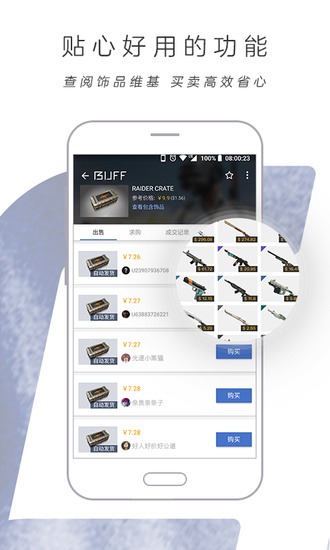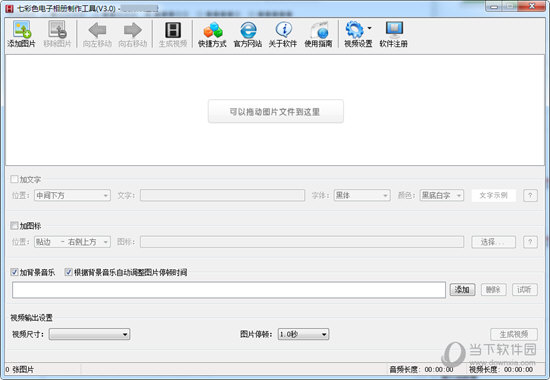Win10如何清理无效注册表?Win10清理无效注册表的方法下载
基本上每一款软件的使用都会用到注册表,而我们往往在删除一些不用的软件之后会发现软件还用残存的信息注册表在系统中,那么应该如何清理无效注册表呢?下面就和知识兔小编一起来看看具体的操作方法吧。
Win10清理无效注册表的方法
1、按下“Win+R”打开“运行”输入 regedit 按下“回车”。
2、在注册表编辑器窗口中,依次展开到 HKEY_LOCAL_MACHINE/SOFTWARE/Microsoft/Windows/CurrentVersion/Uninstall 。
3、展开Uninstall文件夹,下可以看到名称、类型、数据,三项信息。
4、找到我们需要删除的“注册表信息”右击选择“删除”。
5、知识兔点击“确定”即可永久删除。
下载仅供下载体验和测试学习,不得商用和正当使用。
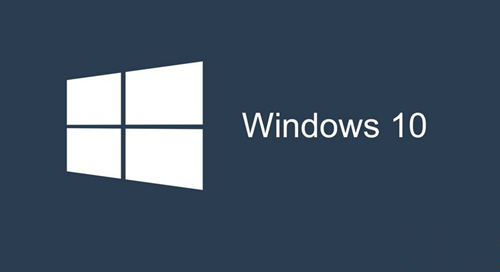
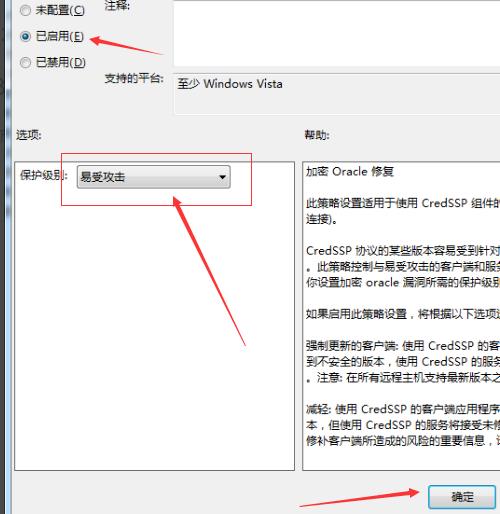
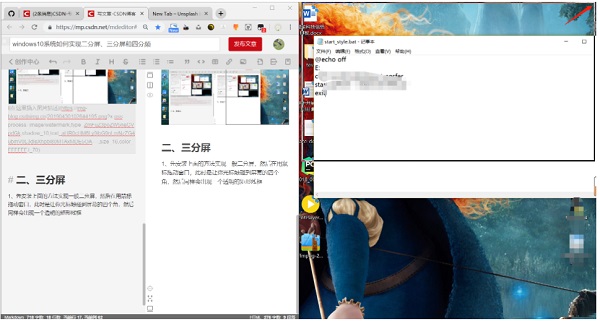
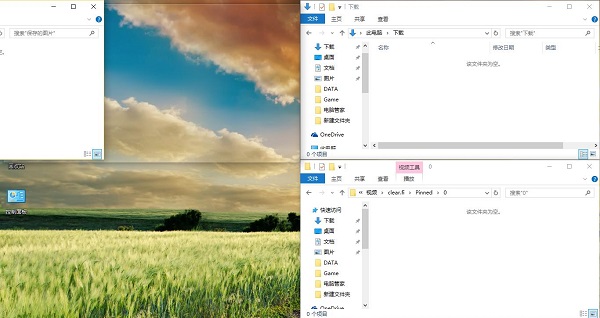
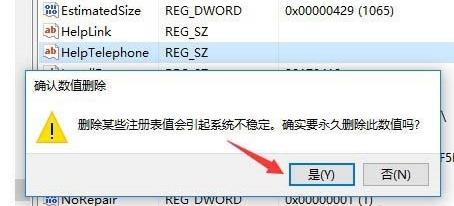

![PICS3D 2020破解版[免加密]_Crosslight PICS3D 2020(含破解补丁)](/d/p156/2-220420222641552.jpg)